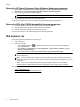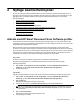HP Scanjet N9120 / Flow N9120 User Guide
Slik skanner du
Den grunnleggende fremgangsmåten ved skanning er:
1. Legg i originalene.
2. Gjør ett av følgende:
• Trykk på Skann-knappen (
) på skannerens frontpanel for å starte skanning med den aktuelle
programvaren (og eventuelt profilen).
• Åpne skanneprogramvaren på datamaskinen og velg ISIS eller TWAIN som datakilde. Velg de
ønskede innstillingene, og start deretter skanningen.
Tips 1 Bruk skanneinnstillinger som angir de faktiske målene på sidene du skanner, for å redusere
antall papirstopp.
Tips 2 Hvis du velger tosidig skanning eller kopiering og legger originalene i den automatiske
dokumentmateren (ADM), behandler skanneren begge sider av den tosidige originalen samtidig.
Se også
•
Legge i originaldokumenter
•
Knytte en hurtigstartknapp til skanneprogramvare
•
Skanne fra skanneprogramvare
•
Arbeide med HP Smart Document Scan Software-profiler
Knytte en hurtigstartknapp til skanneprogramvare
Skanneren har to hurtigstartknapper, Skann ( ) og Kopier ( ). Du kan knytte en hvilken som helst
skanneprogramvare som kan aktiveres med en knapp, til disse knappene.
Følg denne fremgangsmåten for å knytte en hurtigstartknapp til skanneprogramvare:
1.
Trykk på Verktøy-knappen (
) på skannerens frontpanel for å åpne HP Scanner Tools Utility
(skannerverktøy). Klikk på kategorien Buttons (knapper).
2. Velg programvaren som du vil at knappen skal starte, på rullegardinlisten Program to Start (program som
skal startes).
3. Hvis du valgte HP Smart Document Scan Software (skanneprogramvare) på rullegardinlisten Profile
(profil), kan du eventuelt velge en profil.
Hvis du ikke velger en profil, vil et trykk på knappen starte HP Smart Document Scan Software
(skanneprogramvare), slik at du kan velge skanneinnstillinger hver gang du starter skanning.
Merk Hvis du endrer navnet på en profil som er tilordnet en hurtigstartknapp, må du oppdatere
knappinformasjonen i HP Scanner Tools Utility (skannerverktøy).
Se også
•
Arbeide med HP Smart Document Scan Software-profiler
Skanne fra skanneprogramvare
Du kan skanne et bilde eller dokument direkte inn i et program hvis programmet er ISIS- eller TWAIN-
kompatibelt. Programmet er som oftest kompatibelt hvis det har et menyvalg som Acquire (hent), Scan (skann),
Import New Object (importer nytt objekt) eller Insert (sett inn). Hvis du er usikker på om programmet er
kompatibelt eller hva menyvalget heter, se i dokumentasjonen til programmet.
Se også
•
Skanne fra HP Smart Document Scan Software (skanneprogramvare)
•
Skanne fra ISIS- eller TWAIN-kompatibel skanneprogramvare
Skanne fra skanneprogramvare 9